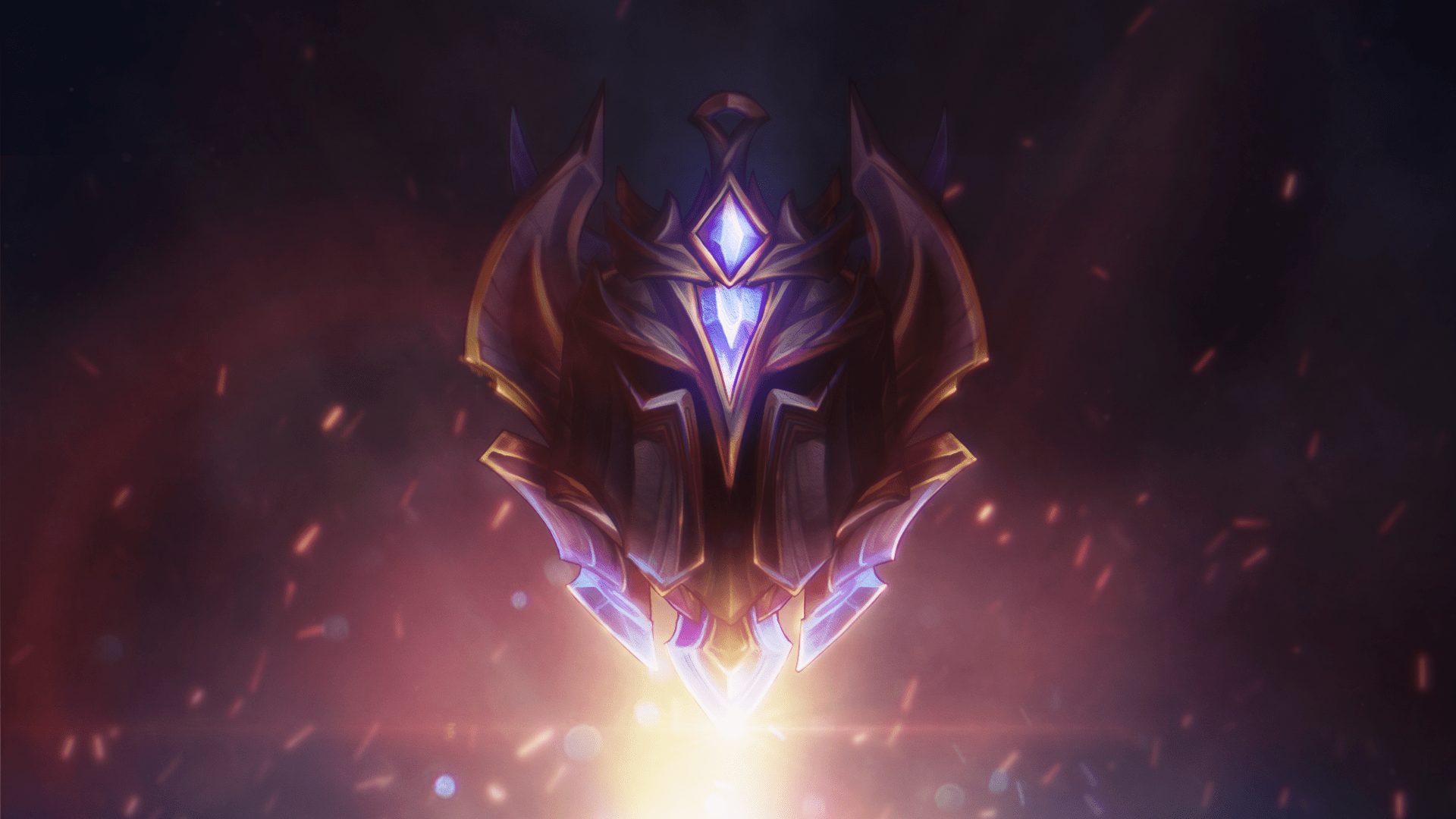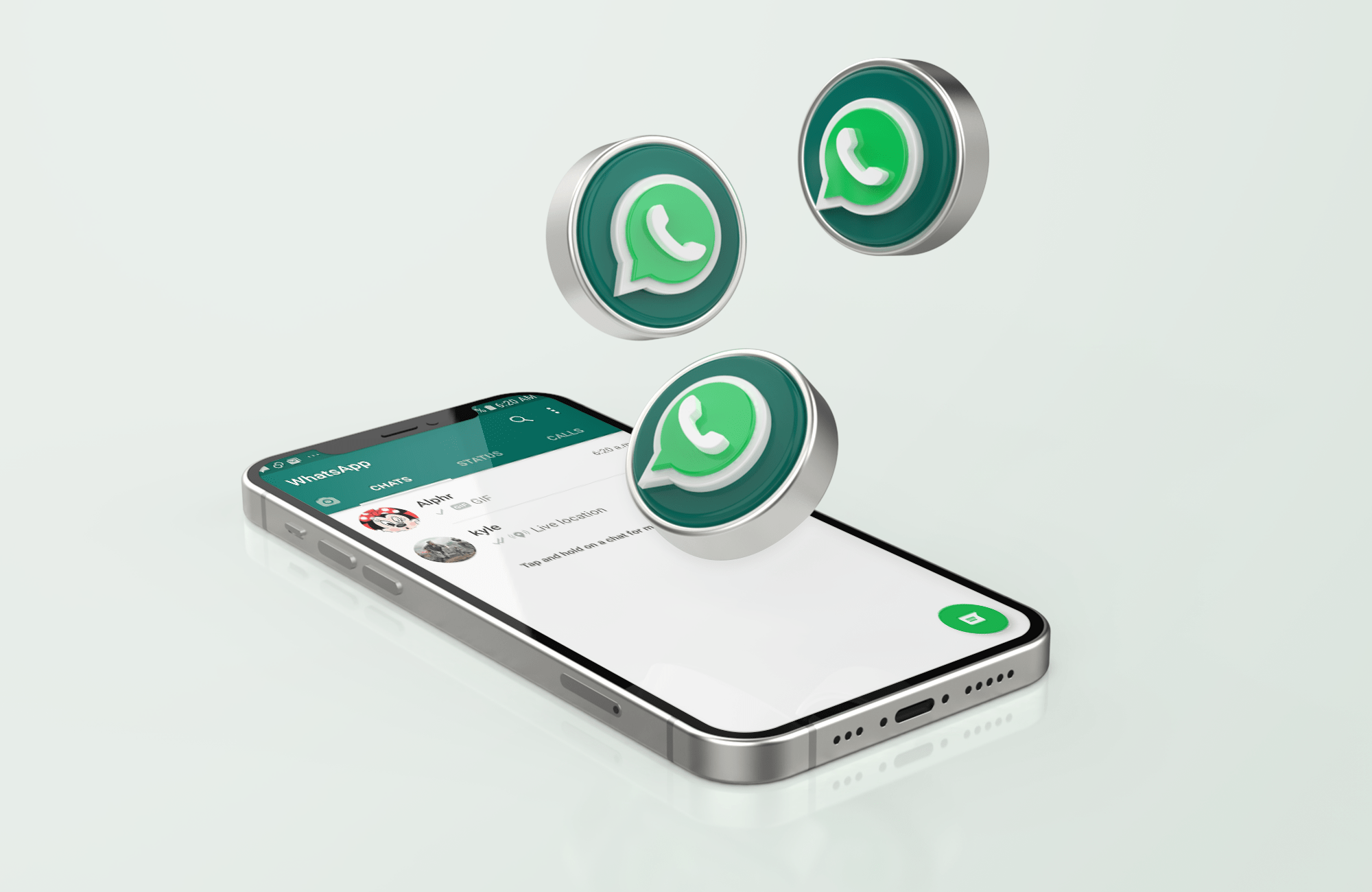Ja esat Android ierīces īpašnieks, jums jāzina, ka APK failiem ir būtiska nozīme gandrīz visos tālruņa vai planšetdatora lietošanas aspektos. Faktiski visas tās lietotnes, bez kurām nevarat dzīvot, patiesībā ir APK faili.

Jums varētu rasties jautājums, vai šos failus var izmantot Windows 10 ierīcēs. Paši paši, nē; Windows 10 neatpazīs APK failu. Tomēr ir veidi, kā palaist APK failus savā Windows 10 ierīcē. Šeit ir viss, kas jums jāzina.
APK faila palaišana ar emulatoru
Emulācija ir aizraujošs jēdziens. Kopš stafešu un perfokaršu pirmsākumiem cilvēki par to ir sajūsmā. Lai gan kopš tā laika ir pagājuši daudzi gadi, emulācija nav kļuvusi plaši izplatīta. Ir bijuši mēģinājumi, jo īpaši "tulkot" konsoļu spēles uz datora "valodu". Tā kā starp dažādām ierīcēm bija tik daudz neatbilstību, emulācija nekad netika realizēta pareizi.
Lai gan viedtālruņi nekādā ziņā nav vienkārša tehnoloģija, tie burtiski ir mazāki par datoru ierīcēm. Tas noteikti nozīmē daudz mazāk patērētās enerģijas, kas vēl vairāk atrisina dažas citas emulācijas problēmas. Kopumā emulācija beidzot ir vairāk nekā iespējama un sasniedzama.

Izmantojot BlueStacks emulatoru

Lai gan ir pieejami daudzi APK emulatori, BlueStacks App Player ir vispopulārākais. Oficiāli BlueStacks ir veids, kā likt lietotnēm darboties. Tomēr būtībā tas darbojas ar pilnībā ieslēgtu un stipri pārveidotu Android OS. Patiesībā jūs pat varat piekļūt Google Play veikalam un lejupielādēt iegādāto saturu. Faktiski BlueStacks tiek maskēts kā Android ierīce un tiek parādīts jūsu Google Play ierīču sarakstā.
Kā tas strādā
Pēc instalēšanas un palaišanas jūsu Windows 10 ierīcē BlueStacks tiek ielādēts tipiskā darbvirsmas loga režīmā. Jūs iegūsit piekļuvi dažādām lietotņu kategorijām, piemēram, sociālajām, spēlēm utt.


Tomēr, meklējot lietotni, tiks atvērts Google Play veikals tādā režīmā, kādu redzat planšetdatoros. Jā, jūs varēsiet pārvietoties saskarnē tieši tāpat kā Android planšetdatorā. Jā, šajā atskaņotājā varat lejupielādēt, instalēt un izmantot Android lietotnes. Varat palaist pārlūkprogrammas Chrome (vai jebkuru citu) lietotni un izmantot to kā savu pārlūkprogrammu.

Faktiski jūs pat varat lejupielādēt un instalēt Apex, Nova vai līdzīgu trešās puses palaidēju. Varat pat iestatīt trešās puses palaidēju kā noklusējumu.

Pilna piekļuve Play veikalam nozīmē vairāk, nekā jūs varētu domāt. Tas nozīmē, ka jums nebūs jāpārvar problēmas, ielādējot lietotnes un saskaroties ar neskaitāmām kļūdām. BlueStacks vienkārši palaiž lietotnes jūsu vietā un šajā procesā veic izcilu darbu.

Tas nav Ideāls
Tomēr BlueStacks nav oficiāls Android emulators. Tas nedarbojas standarta versijā, kas darbojas Android ierīcēs. Ir veiktas daudzas izmaiņas, lai APK lietotnes darbotos Windows 10 datorā. Negaidiet, ka lietotnes uz jums avarēs, taču nebrīnieties arī, ja tā notiek.
Tāpēc BlueStacks netiek izmantots lietotņu izstrādē — viss BlueStacks vienkārši atveidosies savādāk nekā īstā Android ierīcē.
PC porti
Porti nav gluži emulatori; citiem vārdiem sakot, tie nav īsti "rīki, kas ļauj izmantot Android". Porti būtībā nozīmē modificētu Android versiju instalēšanu operētājsistēmās Windows 10. Android datoru portiem ir divas galvenās izvēles: Remix OS un Android-x86 Project.

Diemžēl neviens no abiem nedarbojas perfekti. Šeit esošā lietotāja saskarne nav Android; drīzāk tas darbojas ar x86 projekta kodu, kas ir modificēts, lai nodrošinātu darbvirsmai līdzīgu lietotāja pieredzi. Tas nav nekas slikts, ņemot vērā to, kā jūs izmantosit sistēmu darbvirsmā.

Varat arī mēģināt palaist Android OS, izmantojot VirtualBox. Tas ir ātrāks nekā oficiālais Android emulators, taču tas nav tik efektīvs un ātrs kā BlueStacks. Turklāt ar šo jūs nesaņemsit Google Play integrāciju.

APK palaišana, izmantojot Chrome
Viena no stilīgākajām lietām Chromebook datorā ir tā, ka tajā var palaist APK failus. Tā ir ļoti vienkārša OS, kas nespēj pārāk daudz, taču tā lieliski darbojas ar APK. Kā tas tiek darīts? Nu, operētājsistēma ir balstīta uz Google Chrome, tāpēc tai ir kaut kas jādara ar pasaulslaveno pārlūkprogrammu, vai ne? Precīzi.
Pārlūkā Chrome faktiski ir rīks, kas ļauj pārbaudīt Android lietotnes, atrodoties pārlūkprogrammā.
Bet kāpēc jūs kādreiz palaist Android lietotni šādā veidā? Nu, tas ir vienkārši, tiešām. Katrs Chromebook datora lietotājs pastāstīs, ka savos klēpjdatoros aktīvi izmanto Android lietotnes, jo trūkst labākas alternatīvas. Bet kāpēc Windows 10 lietotājs vēlas palaist APK failu?
Ir dažas Android lietotnes, kurām pārlūkprogrammai nav tīmekļa ekvivalenta. Piemēram, Evernote un Snapchat. Pēc tam ir daudzas lieliskas spēles, kuras jums varētu patikt palaist, pat tādas lietotnes, kuru lietošana mazākā ekrānā ir apgrūtinoša. Tas ir iemesls, kāpēc daži cilvēki vispirms iegādājas Chromebook datorus.
Neuztraucieties, jums nav jāiegādājas Chromebook dators, lai izmantotu šīs funkcijas. Par laimi, Google Chrome to lieliski spēj paveikt jūsu operētājsistēmā Windows 10.
Rīka lejupielāde
Google Chrome neļauj palaist APK failus no jauna. Nav redzamas funkcijas, kas ļautu to izdarīt tieši tāpat. Jums būs jālejupielādē rīks ar nosaukumu ARC Welder. Šis rīks ir Chrome paplašinājums, ko atradīsit, meklējot to tāpat kā tad, ja meklējat jebkuru citu paplašinājumu. Pievienojiet to pārlūkam Chrome, un tajā varēsiet palaist lietotnes pa vienai.
- Atveriet pārlūku Chrome un dodieties uz Chrome interneta veikalu.

- Tagad ierakstiet ARC Welder, atlasiet to un pēc tam noklikšķiniet Pievienot pārlūkam Chrome.

3. Pēc tam vienkārši pārbaudiet, vai tas ir ieslēgts Paplašinājumi.

ARC Welder foršais aspekts ir tas, ka tas darbosies operētājsistēmās, kas nav Chrome operētājsistēmas (macOS, Windows 10 un Linux). Tomēr tas ir īpaši izstrādāts operētājsistēmai Chrome OS. Ņemiet vērā, ka Windows 10 ierīcēs var rasties kļūdas.
Iepazīstieties ar APK failiem
Tagad, kad esat lejupielādējis un instalējis nepieciešamo rīku Android lietotņu palaišanai pārlūkā Chrome, ir pienācis laiks izmantot APK failus. Tiešsaistē ir pieejamas dažādas APK datu bāzes. APK failus nav grūti atrast. Tātad, vienkārši izmantojiet Google un pievērsiet uzmanību konkrētās apmeklētās APK vietnes uzticamībai.

APK faila palaišana, izmantojot ARC Welder
- Kad APK fails ir lejupielādēts, vienkārši noklikšķiniet uz Pievienojiet savu APK lai sāktu to pārbaudīt. Pēc dažām sekundēm lietotnei vajadzētu ielādēties.

2. Pēc tam viss, kas jums jādara, ir jāizvēlas orientācija, lietotnes lieluma maiņa, formas koeficients un līdzīga informācija.
3. Kad esat pabeidzis, noklikšķiniet uz Pārbaude pogu ARC Welder loga apakšējā labajā stūrī. Lietotnei ir jāielādējas. Ņemiet vērā, ka lietotnes var neizdoties ielādēt, avarēt un var rasties dažādas citas problēmas.
Android Studio izmantošana, lai palaistu APK failus
Ja neesat pazīstams ar Android Studio, sekojiet līdzi, lai uzzinātu, kā to iestatīt, lai palaistu APK failus operētājsistēmā Windows 10. Jums būs jāpārliecinās, vai jūsu sistēmā ir instalēti SDK rīki.
- Atveriet Android Studio un atlasiet Profils vai atkļūdošanas APK.

- Pēc tam atlasiet vajadzīgo APK failu savā datorā, lai palaistu, un nospiediet labi.

- Pārvietojieties pa APK emulētajā ierīcē.
Android SDK izmantošana APK failu palaišanai
Varat arī izmantot Android SDK, lai palaistu APK failus ar minimālu lejupielādi. Noteikti lejupielādējiet Android SDK no vietnes.
- Noklikšķiniet uz Sākt izvēlne, ierakstiet "vadības panelis' meklēšanas joslā, vienkārši sāciet rakstīt un pēc tam noklikšķiniet uz Vadības panelis.

- Tālāk noklikšķiniet uz Sistēma, tiksiet novirzīts uz jaunu ekrānu.

- Tagad noklikšķiniet uz Papildu sistēmas iestatījumi, tas atrodas ekrāna labajā pusē.

- Pēc tam noklikšķiniet uz Vides mainīgie…, tas atrodas cilnes apakšā.

- Tagad tieši zem Lietotāja mainīgie sadaļu, atlasiet Jauns…

- ierakstiet "ANDROID_HOME" kā mainīgā nosaukumu un ievadiet ceļu uz savu Android SDK mapi.

- Tagad arī ietvaros Lietotāja mainīgie sadaļā atlasiet Ceļš mainīgais un noklikšķiniet Rediģēt…

- Tālāk noklikšķiniet uz Jauns, ierakstiet "%ANDROID_HOME%\tools;%ANDROID_HOME%\tools\bin;%ANDROID_HOME%\platform-tools', sist Ievadiet un pēc tam noklikšķiniet labi.

- Visbeidzot atveriet komandu uzvednes logu, ierakstiet "adb‘un trāpīja Ievadiet lai pārbaudītu, vai tas darbojas.

Papildu bieži uzdotie jautājumi
Vai BlueStacks ir droši instalējams?
Jā, BlueStacks ir pilnīgi drošs. Tas ir sertificēts rīks, un tas garantē, ka tam nav pievienota neviena sekundāra lietotne. Tomēr šeit pastāv riski. BlueStacks izmantošana nedod jums brīvību datorā instalēt jebkuru APK failu. BlueStacks ir virtuāla mašīna, kas ļauj lejupielādēt un izmantot Android lietotnes operētājsistēmā Windows 10. Tomēr, ja nelejupielādējat lietotni no uzticama avota, nav garantijas, ka tā ir droša.
Bet jā, BlueStacks pats par sevi ir 100% drošs. Vienkārši uzmanieties no tā, ko lejupielādējat, kad BlueStacks ir instalēts.
Kas ir APK faili?
Jebkurš fails, kuram ir APK paplašinājums (.apk), tiek saukts par Android pakotnes failu. Tie tiek izmantoti, lai saglabātu Android lietotnes, kas darbojas Android OS ierīcēs. Parasti APK faili tiek glabāti ZIP formātā un tiek tieši lejupielādēti Android ierīcēs, izmantojot tādu pakalpojumu kā Google Play veikals. Protams, dažas vietnes ļauj lejupielādēt APK failus pašiem.
Vai APK palaiž tikai Android programmas?
APK faili ir pakotnes, kas izplata lietotnes operētājsistēmā Android. Tie pastāv, lai Android ierīces varētu nolasīt APK failos saglabāto kodu. Programmas, kas nav Android programma, izmantojot APK, palaišana nozīmētu tādas lietotnes izveidi, kuru nevēlaties palaist operētājsistēmā Android ar nolūku darboties operētājsistēmā Android. Tāpēc, jā, APK faili darbojas tikai Android programmās.
Vai Android emulatori ir likumīgi?
Pirms sākat debates par Android emulatoru likumību, apsveriet tikai faktu, ka APK faili ir pieejami atvērtā pirmkoda formātā. Jā, tas nozīmē, ka varat oficiāli un pilnībā likumīgi iegūt APK failus lietošanai. Kā jūs palaist šīs lietotnes ierīcēs, kas nav Android ierīces? Nu, emulatori šeit noteikti ir viena no galvenajām atbildēm. Piemēram, BlueStacks ir sertificēts un 100% drošs un likumīgs. Arī daudzi citi emulatori ir likumīgi.

Kā atrast APK no Android lietotnes?
Atšķirībā no Windows 10 stingrā mapju struktūra Android ierīcēs nav redzama. Ja jebkurā datora lietojumprogrammā varat doties uz instalācijas mapi un skatīt failus, Android ierīcēs tas nedarbojas gluži kā. Ja jūsu ierīcei ir saknes tiesības, varat atrast APK failu lietotnei, kuru esat instalējis /data/app. Ja meklējat APK failu krājuma lietotnēm, varat tos atrast /sistēma/lietotne vai /system/priv-app saknes mapes.
Windows 10 un APK faili
Ir daudz veidu, kā izmantot APK failus savā Windows 10 ierīcē. Protams, jums būs jāizmanto rīks, lai tos instalētu. Izmantojiet emulatoru, piemēram, BlueStacks, palaidiet tos, izmantojot lietotni ARC Welder pārlūkprogrammā Google Chrome, vai izmantojiet datora portu. Jebkurā gadījumā ir veidi, kā pārbaudīt, palaist un pat izmantot Android lietotnes savā Windows 10 datorā.
Vai esat mēģinājuši kādu no norādītajām metodēm? Kuram tu izvēlējies priekšroku? Vai jums ir bijušas problēmas ar APK failiem? Kuras no tām nevarējāt palaist savā Windows 10 sistēmā? Jūtieties brīvi pievienoties diskusijai komentāru sadaļā un pievienot savas domas par šo tēmu.